步骤:
1、按下windows+x 组合键打开超级菜单(在开始菜单单击右键),选择 命令提示符(管理员);
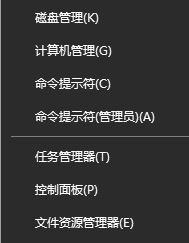
2、在命令提示符中依次输入下面代码并按下回车键:
netsh int tcp set global chimney=disabled
netsh int tcp set global dca=enabled
netsh int tcp set global netdma=disabled
netsh int tcp set global rss=enabled
netsh int tcp set global autotuninglevel=highlyrestricted
netsh int tcp set global ecncapability=enabled
netsh int tcp set global rsc=disabled
netsh int tcp set global timestamps=disabled
netsh int tcp set global initialRto=2000
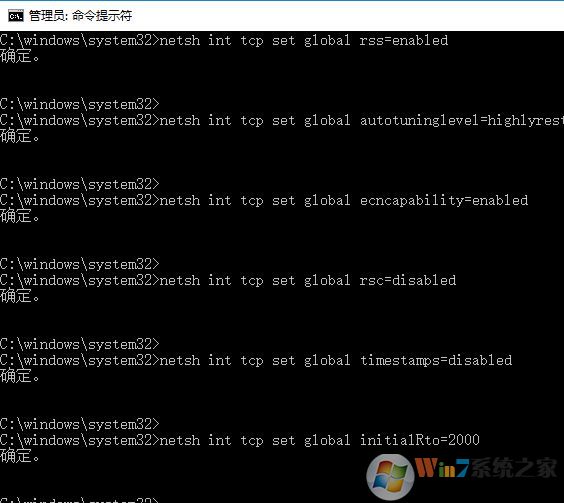
3、在搜索栏中搜索powershell ,在弹出的windows powershell上单击鼠标右键,选择“以管理员身份运行”;
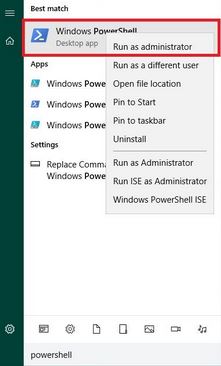
4、在powershell 框中输入下列代码,按下回车键执行:
Set-NetTCPSetting -SettingName InternetCustom -CongestionProvider CTCP
Set-NetTCPSetting -SettingName InternetCustom -ScalingHeuristics Disabled
set-NetTCPSetting -SettingName InternetCustom -MinRto 300
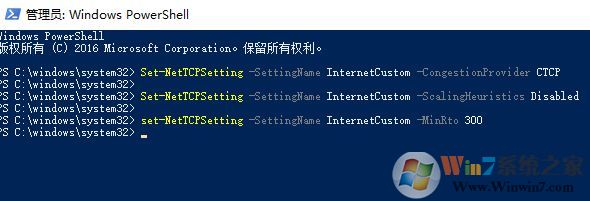
5、在开始菜单上单击右键,选择 设备管理器,如图:
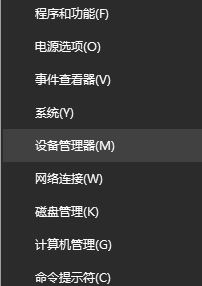
6、在设备管理器中展开 网络适配器 ,在下面的网卡上单击右键,选择 【属性】;
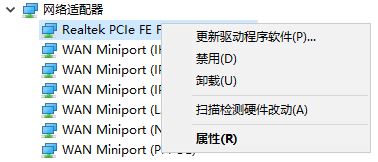
7、在网卡属性界面点www.winwin7.com击【高级】选卡;
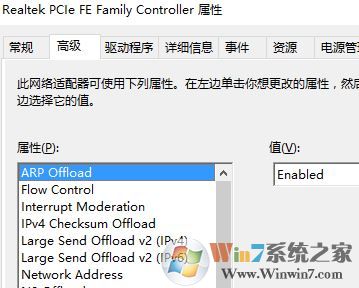
8、在属性框中选中Interrupt Moderation 将值设置为 Disabled
点击Performance Options > 点选 Properties >Interrrupt Moderation Rate,选择旁边的Value: OFF(若有该选项的话)
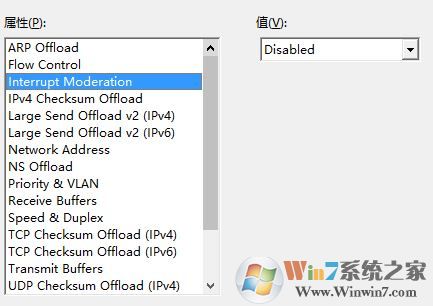
9、最后修改注册表,按下win+R 输入 regedit 点击确定打开注册表;
10、HKEY_LOCAL_MACHINE\SYSTEM\CurrentControlSet\Services\Tcpip\Parameters (找到这个位置然后右键点击空白地方,新加D-Word:DefaultTTL, 然后修改数字为64)
HKEY_LOCAL_MACHINE\SYSTEM\CurrentControlSet\Services\Tcpip\ServiceProvider\ (找到这个位置然后把LocalPriority数字改为4,HostPriority数字改为 5,DnsPriority 数字改为6,NetbtPriority 数字改为7)
HKEY_LOCAL_MACHINE\SYSTEM\CurrentControlSet\Services\Tcpip\Parameters(找到这个位置然后右键点击空白地方,新加D-Word:MaxUserPort数字改为65534 / TcpTimedWaitDelay数字改为30)
HKEY_LOCAL_MACHINE\SOFTWARE\Policies\Microsoft\Windows\Psched (找到这个位置然后把NonBestEffortLimit数字改为0)
HKEY_LOCAL_MACHINE\System\CurrentControlSet\Services\Tcpip\(找到这个位置然后右键新建KEY,命名QoS.然后在key里面新建String,命名Do not use NLA,数字改为1)
HKEY_LOCAL_MACHINE\SYSTEM\CurrentControlSet\Control\Session Manager\Memory Management (找到这个位置然后把LargeSystemCache数字改为0)
HKEY_LOCAL_MACHINE\SOFTWARE\Microsoft\Windows NT\CurrentVersion\Multimedia\SystemProfile (找到这个位置然后把NetworkThrottlingIndex数字改为ffffffff,没有的话自己新建D-Word)
HKEY_LOCAL_MACHINE\SOFTWARE\Microsoft\Windows NT\CurrentVersion\Multimedia\SystemProfile(找到这个位置然后把SystemResponsiveness数字改为0,,没有的话自己新建D-Word)
HKEY_LOCAL_MACHINE\SYSTEM\CurrentControlSet\Services\Tcpip\Parameters\Interfaces\
(找到这个位置然后然后你会看到好几个文件夹..找到一个文件夹里面有你网络IP的,查看自己网络IP方法:打开cmd.exe,输入ipconfig /all 然后enter,查看IPV4 address)..找到那个有你IP的文件夹之后,新建D-word:TcpAckFrequency数字=1 / TCPNoDelay数字=1 / TcpDelAckTicks数字=0 )
完成操作关闭注册表重启win10系统即可享受无延迟的win10系统!
分享到:

